リターゲットでは、どんなサイズまたはプロポーションの顔にもモーション キャプチャ データを使用できます。モーション キャプチャ データのさまざまなキャラクターを同じ動きおよび表情でアニメートするときに特に便利です。
Face Robot ではモーション キャプチャ アニメーションに C3D データファイルを使用します。これは顔のキャプチャで主に使用される、標準的なオプティカル マーカーベースのファイル フォーマットです。C3D フォーマットはパブリック ドメインであり、バイナリのファイル フォーマットです。生体力学、アニメーション、歩行分析の研究所で、同期化された 3D およびアナログデータを記録するのに使用されています。大部分の 3D モーション キャプチャ システムでサポートされ、生体力学、モーションキャプチャ、アニメーション業界でも採用されています。詳細については、www.c3d.org を参照してください。
Face Robot で解析された頭に C3D ファイルのモーション キャプチャ データを使用する前に、各モーション キャプチャ セッションのデータを準備する必要があります。ゼロ(ベース)ポーズ C3D ファイルを Face Robot にロードし、名前と顔のマップファイルを作成します。これらのファイルは、モーション キャプチャ データを Face Robot の顔にマップします。
シーンが空の場合は、[Stage 1: Assemble]でモーション キャプチャ データを準備する必要があります。モーション キャプチャ データを準備したら、Face Robot でいつでも、どのキャラクタにも使用できます。
名前マップ ファイルと顔マップ ファイルによって、モーション キャプチャ データを Face Robot の顔にマッピングできます。
名前マップ(nmap)は、名前のマッピング テンプレートのようなものです。C3D モーション キャプチャ データ ファイルのマーカー名と、Face Robot で解析された頭にある対応するコントロール名とのリンクを作成します。
顔マップ(fmap)では、モーション キャプチャ データのキャプチャ元であるアクターの顔のプロポーションを参照できます。顔マップでは、ニュートラルポーズ(無表情)のアクターでモーション キャプチャ マーカーの位置のスナップショットを取得し、Face Robot でデータを解析された頭にマッピングします。モーション キャプチャ データのリターゲットには顔マップが必要です。
同じアクターとマーカーを使用してモーション キャプチャ セッションを実行した場合は、そのセッションでキャプチャされたすべての C3D ファイルでマーカー名が同じになり、顔のプロポーションもすべて同じになります。このように、そのセッションセットの C3D ファイルすべてに適用される、名前マップ 1 つおよび顔マップ 1 つを作成する必要があります。唯一の要件は、すべてのモーション キャプチャ ファイルが生成された顔マップと同じフォルダにあることです。そうすることによって、1 つの fmap を使用して、フォルダ内のすべてのモーション キャプチャ データがキャリブレーションされます。
同じアクターを使用しているが、モーション キャプチャ セッションが複数にわたる(その間にマーカーが取り外され、再度着用する)場合は、セッションごとに別の fmap を生成する必要があります。これにより、セッションごとのわずかなマーカー位置の移動にも対応できます。また、別のアクターを使用している場合は、それぞれにキャリブレーション用の顔マップが必要です。
モデルにモーション キャプチャ マーカーを付けた担当者か、モーション キャプチャ マーカーの配置の監督者が、マーカーの名前のマッピングを作成することをお勧めします。これは、Face Robot でアクターのモーション キャプチャ マーカーとアニメーション コントロールの相関関係がわかるようにするためです。
この担当者は、通常アクターへのマーカー配置の参照用シートを作成して、モーション キャプチャ データが Face Robot にロードされたときに、どのマーカーが何なのかがわかるようにします。
[Stage 1: Assemble(ステージ1: アセンブル)]パネルで[Tools(ツール)]>[面]タブ をクリックして、[モーション キャプチャ](Mocap)ボタンをクリックします。<hbreak/>
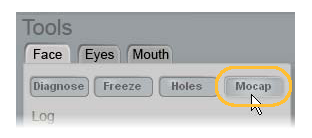
表示される[Facial Mocap Tools(顔のモーションキャプチャツール)]プロパティ パネルで、[C3Dのロード](Load C3D)ボタンをクリックしてモーション キャプチャ ファイルをロードします。このファイルは、特別な表情がないゼロまたは基本ポーズである必要があり、それにより、モーション キャプチャ データのリターゲットが簡単になります。
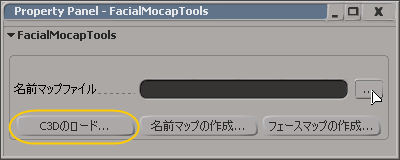
頭のシェイプにある青い球体のマーカーのセットがビューポートにロードされます。これらのマーカーの 1 つ 1 つが、キャプチャ セッションでアクターの頭にあったモーション キャプチャ マーカーを表わしています。
C3D ファイルをロードすると、ビューポートのぼんやりとした頭のシェイプに青いマーカーが表示されます。アクターのモーション キャプチャ マーカー名の参照用シートを作成しておくと、マッピングが簡単になります。
[Facial Mocap Tools(顔のモーションキャプチャツール)]プロパティ パネルの[名前マップの作成](Create Name Map)ボタンをクリックします。
[Name Map Wizard(名前マップウィザード)]プロパティ パネルに Face Robot アニメーション コントロール(ボタン)すべてのリストが表示されます。コントロールにはモーション キャプチャ データの対応するマーカーを選択する必要があります。これらはモーション キャプチャ ファイルを作成したときに使用した命名規則に対応しています。対応するマーカーはアニメーション コントロールごとに必要です。
既存の名前マップ ファイルを使用する場合は、このプロパティ パネルの[ロード](Load)ボタンをクリックしてブラウザを開き、ファイルをロードします。
ビューポートの C3D データで青い球体マーカーを選択してから、そのページの対応するアニメーション コントロール ボタンをクリックします。
選択するセッションでは、対称を使用するため、左右にあるマーカーでも、顔の片側のマーカーのみを選択するだけで済みます。
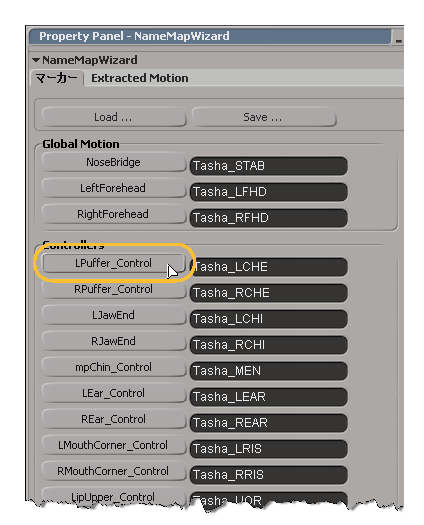
ビューポートの C3D データで青い球体マーカーを選択してから、そのページの対応するアニメーション コントロール ボタンをクリックします。
[グローバルモーション](Global Motion)のコントロールは鼻背、左右の額のモーション キャプチャ マーカーにマッピングします。これらのマーカーは頭の全体的な(グローバルな)回転や移動の動きを表わします。
固定した(抽出された)モーション キャプチャ データを使用している場合は、このプロパティ エディタにある[Extracted Motion(抽出されたモーション)]タブのボタンを使用します。詳細については、「抽出されたモーション データ(固定されたモーション キャプチャ)を使用する」を参照してください。
終了したら、プロパティパネルで[Save(保存)]ボタンをクリックして、C3Dファイルと同じフォルダに名前ファイル(.nmap)ファイルを保存します。
ここで、顔マップを作成する必要があります。ニュートラル ポーズ(無表情)のアクターで顔のプロポーションのスナップショットを取得して、Face Robot でデータを解析された頭にマッピングします。
抽出されたモーション データ(固定されたモーション キャプチャ)を使用する
モーション キャプチャ セッションによっては、頭の全体的な(グローバルな)回転および移動の動きは別のファイルに保存されるため、顔のアニメーションに影響を与えないことがあります。これは固定のモーション キャプチャまたは抽出されたモーションと呼ばれます。頭の全体的な動きを、顔の軟部組織によって生まれる実際の顔の表情と区別することで、顔の表情から取得したデータはより純粋で安定したものになります。
このタイプのモーション キャプチャ データを操作する場合でも、前述の手順で名前マップを作成します。ただし、[Name Map Wizard(名前マップウィザード)]プロパティ ページで[抽出されたモーション](Extracted Motion)タブをクリックして、[グローバルモーション](Global Motion)の鼻背、左額、右額のコントロールのみを対応するモーション キャプチャ マーカーにマッピングします。次に顔マップを通常通り基本ポーズで作成します。
 [回転を有効にする](Enable Rotation)オプションを選択解除し、頭のグローバル回転を無効にする必要があります。「リターゲットされたモーションキャプチャ データの調整」を参照してください。
[回転を有効にする](Enable Rotation)オプションを選択解除し、頭のグローバル回転を無効にする必要があります。「リターゲットされたモーションキャプチャ データの調整」を参照してください。